Win10系统玩游戏频繁弹回桌面的解决方法
时间:2023-10-10 14:15:18作者:极光下载站人气:0
很多小伙伴之所以喜欢使用win10系统,就是因为Win10中的各种设置能够帮助我们解决电脑使用过程中遇到的各种问题。有的小伙伴在使用Win10系统的过程中可能会遇到玩游戏时频繁闪退到桌面的情况,为了解决该问题,我们可以选择在控制面板中打开程序和功能选项,接着在该页面中打开“启用或关闭windows功能”选项,最后在Windows功能弹框中打开旧版组件选项,再勾选“Directplay”选项即可。有的小伙伴可能不清楚具体的操作方法,接下来小编就来和大家分享一下Win10系统玩游戏频繁弹回桌面的解决方法。
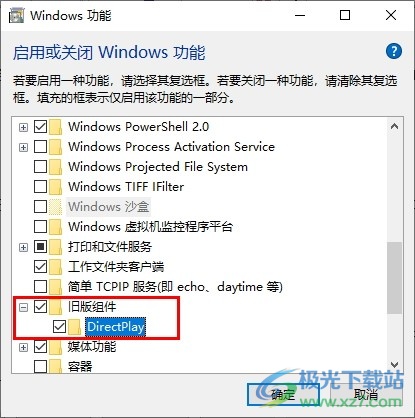
方法步骤
1、第一步,我们在桌面左下角先点击打开开始按钮,然后在菜单列表中打开“控制面板”选项

2、第二步,进入控制面板页面之后,我们在该页面中点击打开“程序和功能”选项
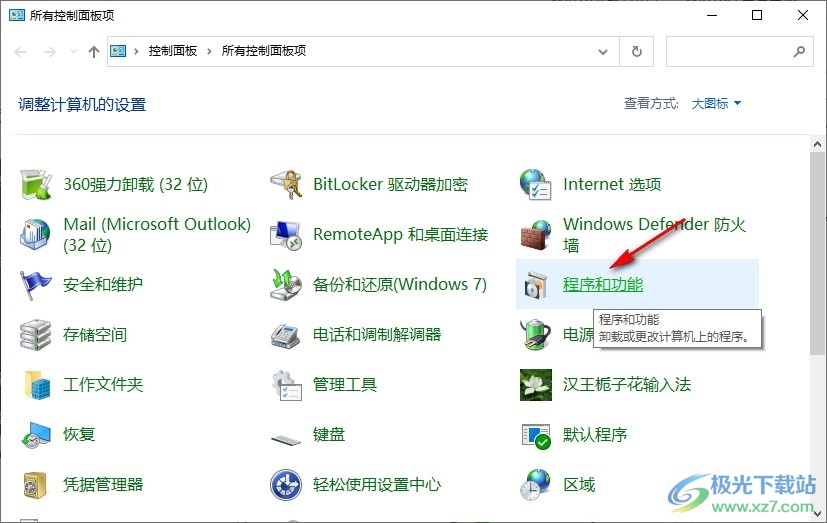
3、第三步,在程序和功能的左侧列表中,我们点击打开“启用或关闭windows功能”选项
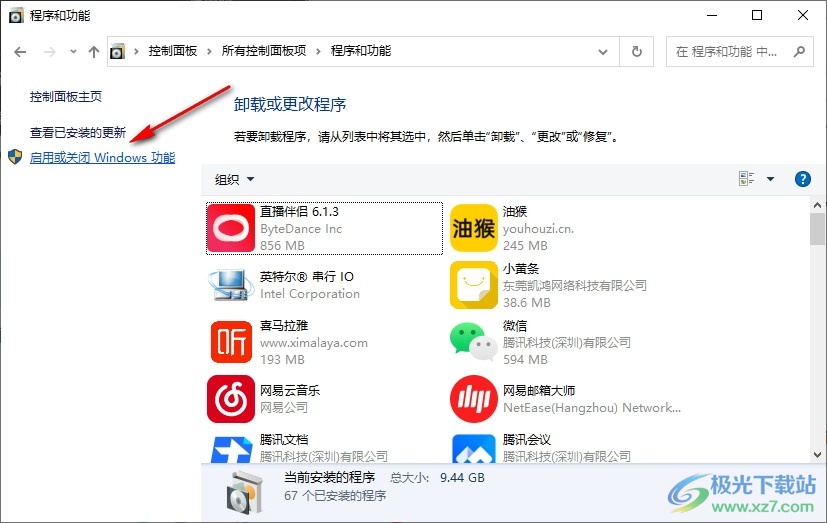
4、第四步,进入“启用或关闭windows功能”页面之后,我们在该页面中点击打开“旧版组件”选项
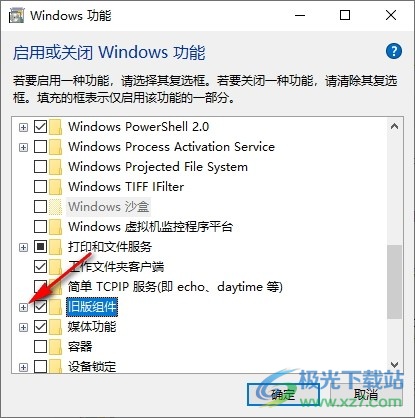
5、第五步,打开“旧版组件”选项之后,我们在下拉列表中点击勾选“Directplay”选项,然后点击确定选项即可
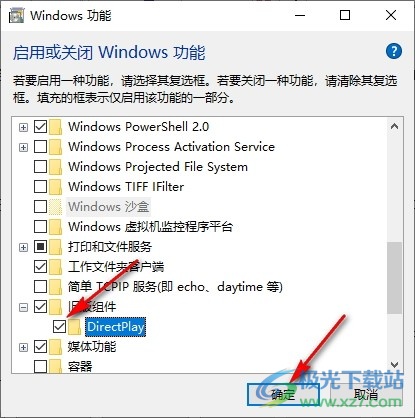
以上就是小编整理总结出的关于Win10系统玩游戏频繁弹回桌面的解决方法,我们在控制面板中先打开程序和功能选项,再打开“启用或关闭windows功能”选项,最后在Windows功能页面中点击勾选“Directplay”选项即可,感兴趣的小伙伴快去试试吧。

大小:4.00 GB版本:64位单语言版环境:Win10
- 进入下载

网友评论